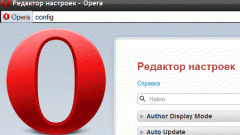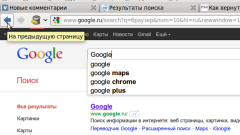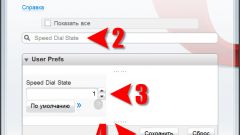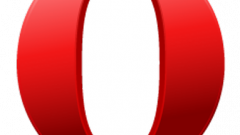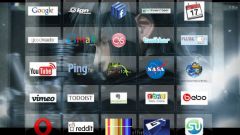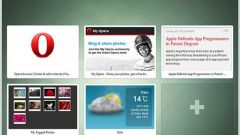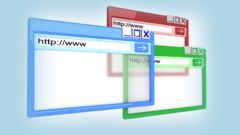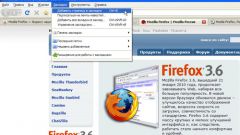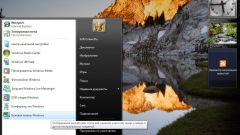Инструкция
1
Панель вкладок во всех браузерах служит для отображения открытых интернет-страниц как вкладок и содержит кнопки, позволяющие пользователю осуществлять управление вкладками.
2
Вызовите главное системное меню, нажав кнопку «Пуск», и перейдите в пункт «Все программы», чтобы вернуть панель вкладок браузера Opera. Запустите приложение Opera и раскройте главное меню программы, нажав на значок с логотипом браузера в верхней сервисной панели. Укажите пункт «Оформление» и примените флажок в строке «Панель вкладок». Измените желаемые параметры отображения этого инструмента и сохраните сделанные изменения, нажав кнопку OK.
3
Перейдите в пункт «Настройки» главного меню Opera и выберите закладку «Расширенные» в открывшемся диалоговом окне. Нажмите кнопку «Настройки вкладок» и снимите флажок в строке «Открывать окно без вкладок» следующего диалогового окна. Подтвердите применение сделанных изменений, нажав кнопку OK.
4
Запустите браузер Mozilla Firefox и раскройте меню «Инструменты» верхней сервисной панели окна приложения. Укажите пункт «Настройки» и выберите закладку «Вкладки» в открывшемся диалоговом окне. Примените флажок в строке «Всегда отображать панель вкладок» и подтвердите выполнение выбранного действия, нажав кнопку OK.
5
Запустите обозреватель Internet Explorer и раскройте меню «Сервис» верхней сервисной панели окна браузера. Укажите пункт «Свойства обозревателя» и перейдите на вкладку «Общие» открывшегося диалогового окна, Нажмите кнопку «Параметры» и примените флажок в строке «Настройка обзора со вкладками». Сохраните сделанные изменения, нажав кнопку OK, и перезапустите интернет-обозреватель для их применения.
6
Обратите внимание на возможность отображения панели вкладок в отдельной строке. Для этого вызовите контекстное меню панели кликом правой кнопки мыши на пустом пространстве и укажите команду «Показывать вкладки в отдельной строке».
Источники:
- Вкладки Internet Explorer 9 в отдельной строке